
pew.txt 파일을 복사해서 엑셀에 붙여넣는다.

pew.txt 파일은 탭으로 구분된 파일이므로 텍스트 파일에서 복사해 엑셀에 붙여넣기만 하면 된다. 테이블의 각 속성이 서로 다른 소득 구간에 속하는 사람들의 분포를 나타내는 것을 알 수 있다.
이런 테이블은 분포를 한 눈에 보기는 편할지 몰라도, 데이터를 가지고 각종 연산이나 시각화를 하기에는 불편하다. 별도의 속성으로 존재해야 할 소득 구간이 속성의 이름으로 들어가 있고, 또한 수치가 아니라 구간의 형태를 띠기 때문이다. 즉, 이 데이터는 각 행이 개별 속성을 포함해야 한다는 표준 테이블의 원칙을 어기고 있다.

우선 소득 구간 속성을 수치형 속성으로 바꾸는 작업을 진행해주었다. 1행의 소득 구간을 수치형 속성으로 하나씩 바꿔 주었다. 주어진 데이터가 크지 않기 때문에 수동 작업이 가능하지만 데이터가 클 경우 R과 같은 도구를 사용하여 자동화하는 것이 필요하다.
엑셀을 사용하여 데이터를 표준 테이블로 변환하는 절차를 알아보자. 원본 데이터 자체를 피벗 테이블로 변환한 후에 피벗 테이블을 일반 테이블로 되돌리는 방식으로 진행되는데 실습 과정은 다음과 같다.

1. 피벗 테이블/피벗 차트 마법사를 실행하여 분석할 데이터의 위치를 '다중 통합 범위'로 지정한다.

2. 화면에서 원하는 페이지 필드의 수를 '하나의 페이지 필드 만들기'로 지정한다.

3. 통합할 워크시트의 범위에서 원본 데이터를 선책하고 추가한다.

4. 피벗 테이블의 위치를 '새 워크시트'로 지정한다.

5. 다음과 같이 원본 데이터를 피벗 테이블로 변환한 결과를 확인할 수 있다.
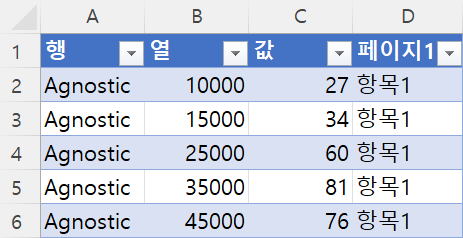
6. 피벗 테이블의 '총합계' 셀에서 마우스 오른쪽 버튼을 눌러 '자세한 정보 표시'를 선택한다. 각 행에 개별 항목이 위치하는 표준 테이블 형식이 된 것을 알 수 있다.
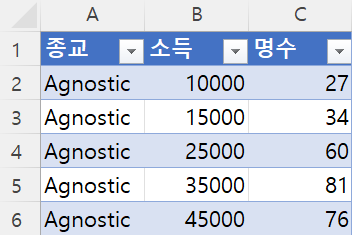
7. A열에 종교, B열에 소득구간, C열에 명수를 입력하고 마지막 속성인 D열을 제거한다.
8. 원본 데이터르 표준 테이블로 변경하는 절차가 완료되었다.
'스터디 > 헬로 데이터 과학' 카테고리의 다른 글
| 엑셀로 해보는 통계적 추론 (0) | 2023.08.20 |
|---|---|
| 엑셀로 해보는 탐색적 데이터 분석 (0) | 2023.08.13 |
| R로 데이터 과학 맛보기 (0) | 2023.07.30 |
| 엑셀로 데이터 과학 맛보기 (0) | 2023.07.30 |



